Neuen Benutzer anlegen
- einen neuen Benutzer anlegen
- eine Benutzervorlage erstellen
- einen bestehenden Benutzer bearbeiten
- zwischen den Benutzern wechseln
Neuen Benutzer anlegen
Wenn Sie einen neuen Benutzer anlegen möchten, klicken Sie entweder
| auf die Funktion oben in der Leiste → | 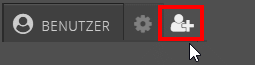 |
| oder | |
| in die Zeile Neuen Benutzer anlegen → |  |
Benutzerinformationen und Benutzerrechte
Sie öffnen mit dem Klick auf die oben genannten Funktionen die als Standard hinterlegten Einstellungsoptionen für den neuen Unterbenutzer.
Geben Sie zuerst die personenbezogenen Daten ein:
Name - Benutzername - E-Mail - Passwort - Sprache - Kontotyp
Haben Sie im Benutzer "Administrator" Passwortrichtlinien hinterlegt und für "Unterbenutzer" aktiviert, wird Ihnen beim Erstellen eines neuen Benutzers ein Passwort entsprechend der Richtlinien vorgeschlagen. Im Kapitel → Anmelden lesen Sie, wie Sie eine Passwortrichtlinie erstellen können.
Danach können Sie für den neuen Benutzer individuelle Berechtigungen für unterschiedliche Bereiche festlegen. Weitere Informationen zu den Berechtigungen lesen Sie in den entsprechenden Unterkapiteln im Hauptkapitel → Benutzer.
Wenn Sie die gewünschten Einstellungen beendet haben, klicken Sie auf → Speichern.
Als Vorlage abspeichern
Wenn Sie weitere neue Benutzer anlegen möchten, die die gleichen Berechtigungen wie der soeben angelegte Benutzer erhalten sollen, können Sie die von Ihnen festgelegten Einstellungen als Vorlage abspeichern. Aktivieren Sie dafür die Funktion → Als Vorlage abspeichern. So entfällt eine immer wieder erneute Eingabe der einzelnen Optionen.
Klicken Sie nach Beendigung Ihrer Eingaben auf → Speichern.
Name der Vorlage
Mit dem Klick auf → Speichern öffnen Sie ein Eingabefenster, in dem Sie der Vorlage einen anderen Namen geben können und im oberen Bereich wird ab jetzt ein Auswahlfenster mit dem vom System vorläufig vergebenen Namen (Benutzername) zur Verfügung gestellt.
Klicken Sie danach auf → Speichern.
Die Vorlage wird dann zur Überprüfung und für eventuelle Änderungen im Bereich Einstellungen geöffnet.
Klicken Sie nach Überprüfung der Einstellungen auf → Speichern.
Neuen Benutzer aus Vorlage anlegen
Sobald Sie eine Vorlage zum Anlegen eines Benutzers abgespeichert haben, öffnet sich nun nach Klick auf → Neuen Benutzer anlegen zunächst ein Eingabefenster.
Wenn Sie darin das Auswahlmenü öffnen, werden Ihnen neben den Standardeinstellungen alle von Ihnen bisher abgespeicherten Vorlagen für eine Anwahl zur Verfügung gestellt.
Klicken Sie nach Anwahl Ihrer gewünschten Vorlage auf → Okay.
Bestehende Benutzer bearbeiten
Um einen bereits angelegten Benutzer für eine Bearbeitung auszuwählen, klicken Sie auf seine Namenszeile in der Liste.
In der Benutzerverwaltung können Sie jedem Benutzer individuelle Zugriffsrechte erteilen sowie Lese- wie auch Schreibberechtigungen zuweisen. Alle getätigten Einstellungen sind jederzeit wieder veränderbar.

Benutzer wechseln
Als Administrator haben Sie die Möglichkeit mit Klick auf den Pfeil im Fenster des aufgerufenen Benutzers in den Account Bereich des Benutzers zu wechseln. Somit sehen Sie die Cloud Oberfläche aus Sicht des jeweiligen Unterbenutzers mit seinen individuellen Rechten.